Previesť video MP4 do formátu MP3
Konverzia jedného formátu na iný je pomerne populárny proces pri práci na počítači, ale nie tak často musí konvertovať rôzne typy súborov: video na zvuk. Ale pomocou niektorých programov to možno urobiť veľmi jednoducho.
obsah
Ako previesť MP4 do formátu MP3
Existuje pomerne málo populárnych programov, ktoré vám umožňujú konvertovať video na zvuk. Ale v článku budeme analyzovať tie, ktoré sú inštalované jednoducho a rýchlo, a pracovať s nimi je veľmi príjemné a ľahké.
Prečítajte si tiež: Ako previesť MP4 do AVI
Metóda 1: Movavi Video Converter
Prevodník pre video Movavi nie je veľmi jednoduchý program, ale je to mocný nástroj pre prácu s takmer akýmkoľvek typom audio a video súborov. Treba poznamenať, že napriek tomu, že program má veľké množstvo plusov, vrátane veľkého množstva nástrojov na úpravu a podporu väčšiny súborov, má značné mínus - skúšobnú verziu, ktorá trvá len týždeň. Potom musíte kúpiť plnú verziu pre bežné použitie.
Takže, pozrime sa, ako previesť jeden formát súboru (MP4) do iného (MP3) pomocou Movavi Video Converter.
- Po otvorení programu môžete okamžite kliknúť na položku "Pridať súbory" a vybrať tam položku "Pridať zvuk ..." / "Pridať video ..." .
Môžete to nahradiť jednoduchým prenosom súboru do okna programu.
- Teraz je potrebné zadať v dolnom menu typ, ktorý chcete získať zo súboru. Stlačte tlačidlo "Audio" a vyberte formát "MP3" .
- Zostáva iba stlačením tlačidla "Štart" spustite proces prevodu MP4 na MP3.
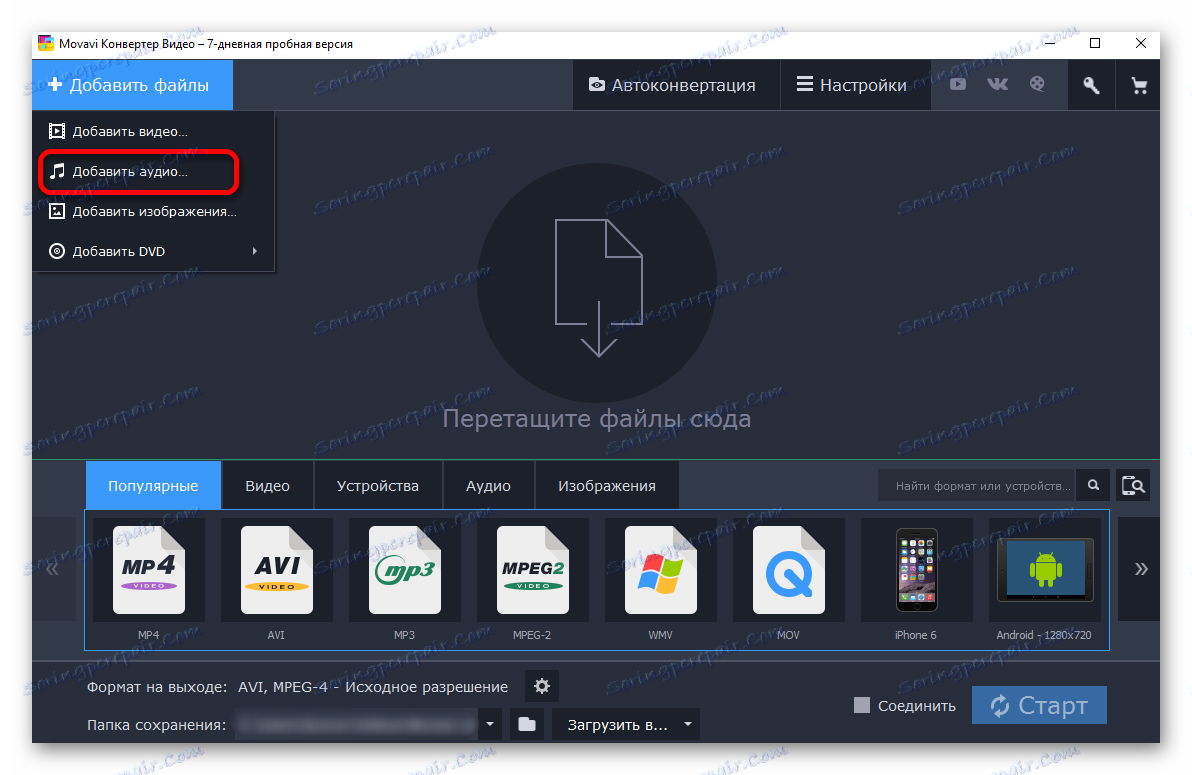
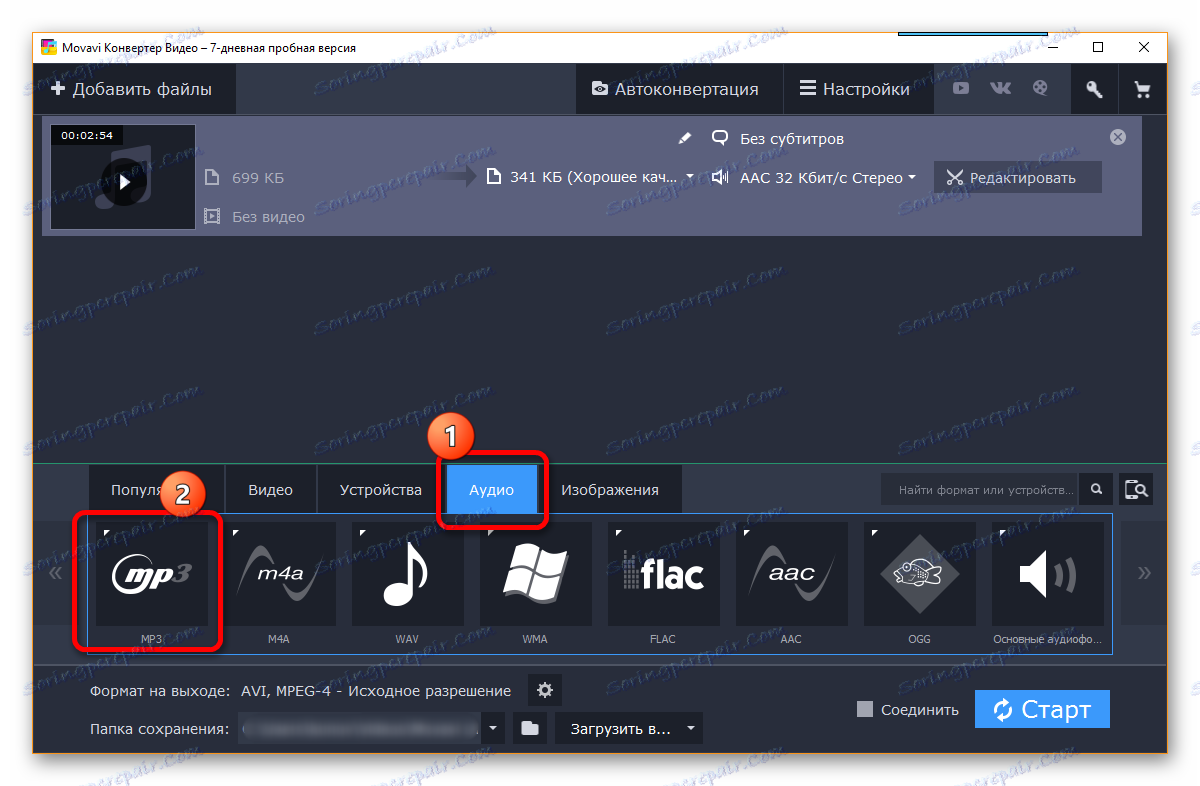
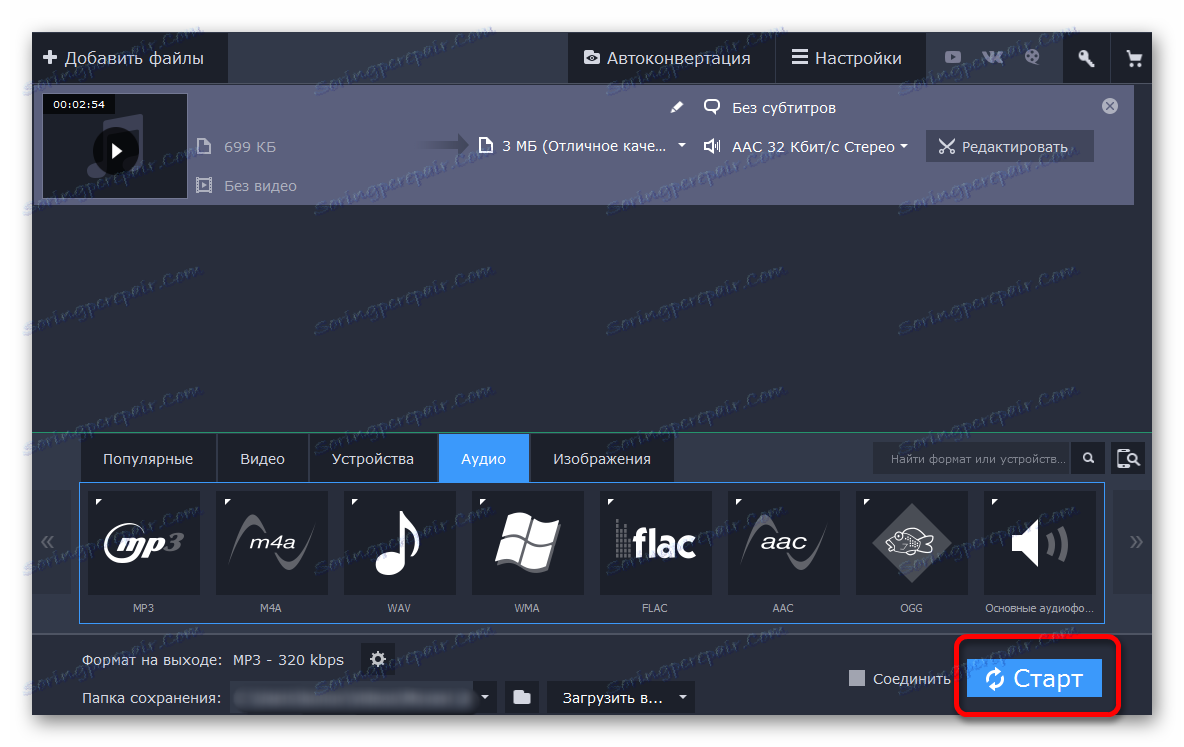
Metóda 2: Freemake Video Converter
Druhá verzia konverzie bude ďalším konvertorom pre video, a to len od inej spoločnosti, ktorá tiež vytvorila audio konvertor (pozrieme sa na to tretím spôsobom). Program Freemake Video Converter umožňuje pracovať v rovnakých formátoch ako Movavi, v ňom je len menej nástrojov na úpravu, ale program je bezplatný a umožňuje vám previesť súbory bez obmedzení.
Takže prvým krokom je inštalácia programu do počítača a postupujte podľa pokynov.
- Po spustení musíte kliknúť na tlačidlo "Video" a vybrať súbor na konverziu.
- Ak je vybratý dokument, musíte zadať formát výstupného súboru pre spustenie programu. V dolnom menu nájdete položku "V MP3" a kliknite na ňu.
- V novom okne vyberte umiestnenie uloženia, profil súboru a kliknite na tlačidlo "Konvertovať" , po ktorom program spustí proces konverzie a používateľ bude musieť len trochu počkať.
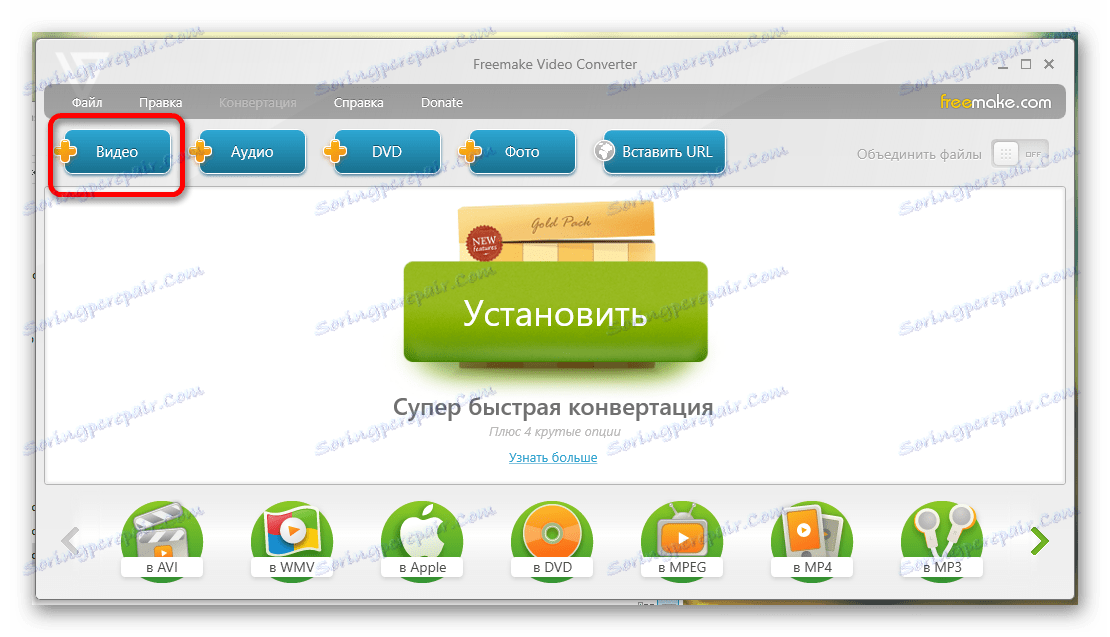
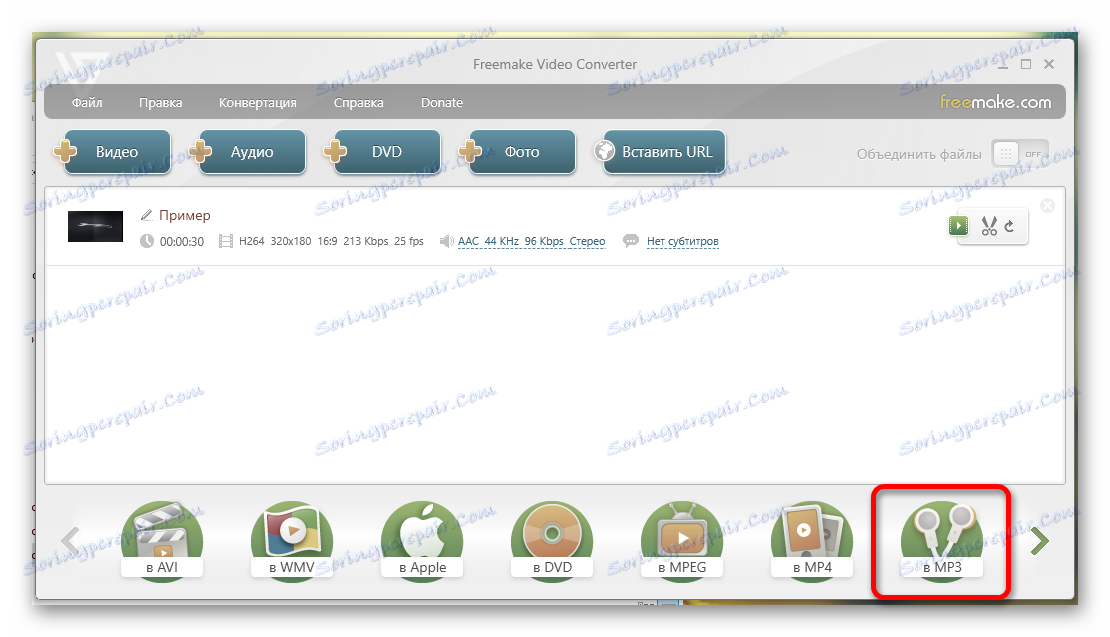
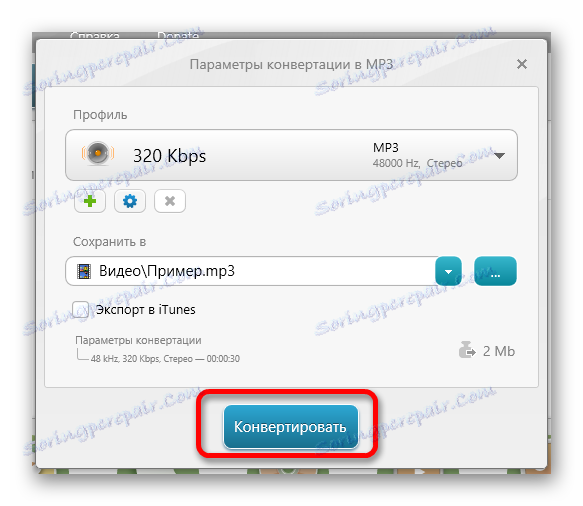
Metóda 3: Freemake Audio Converter
Ak nechcete nahrať video konvertor do počítača, pretože to trvá trochu viac miesta a nie je často používaný, potom si môžete stiahnuť Freemake Audio Converter , ktorý rýchlo a ľahko prevedie MP4 na MP3.
Výhody programu do značnej miery, ale tam sú takmer žiadne mínusy, nepočítať malý súbor nástrojov pre prácu.
Takže stačí vykonať kroky uvedené nižšie.
- Na hlavnej obrazovke programu sa nachádza tlačidlo "Audio" , na ktoré musíte kliknúť a otvoríte nové okno.
- V tomto okne musíte vybrať súbor na konverziu. Ak je vybratá, môžete kliknúť na tlačidlo "Otvoriť" .
- Teraz musíte vybrať formát výstupného súboru, preto nájdite položku "B MP3" v dolnej časti a kliknite na ňu.
- V inom okne vyberte možnosti konverzie a kliknite na posledné tlačidlo "Konvertovať" . Program začne pracovať a konvertuje súbor MP4 na formát MP3.
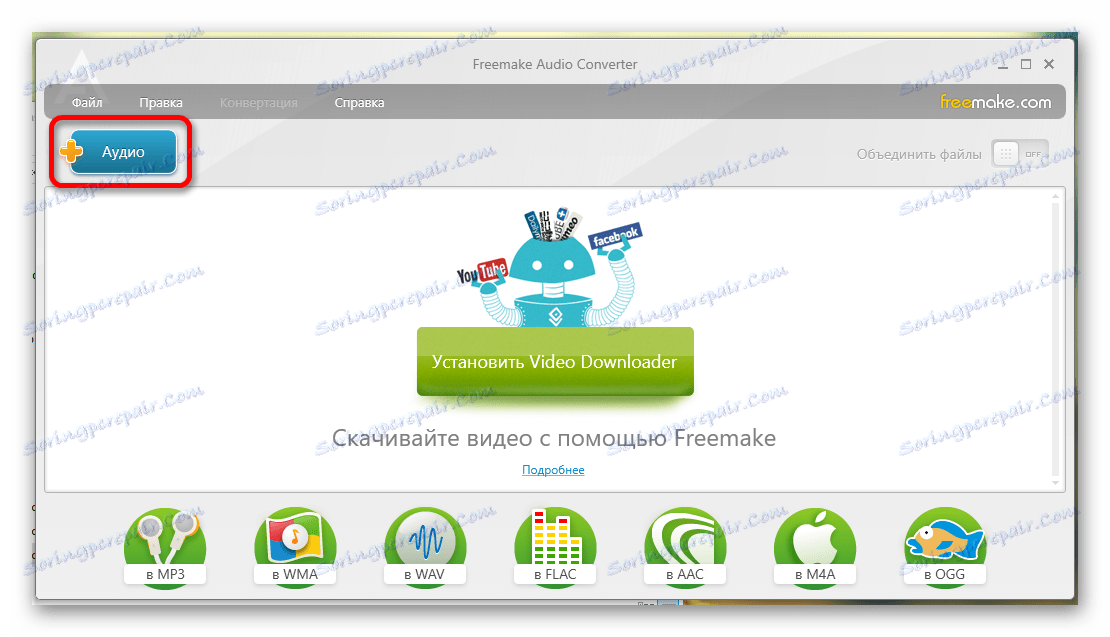
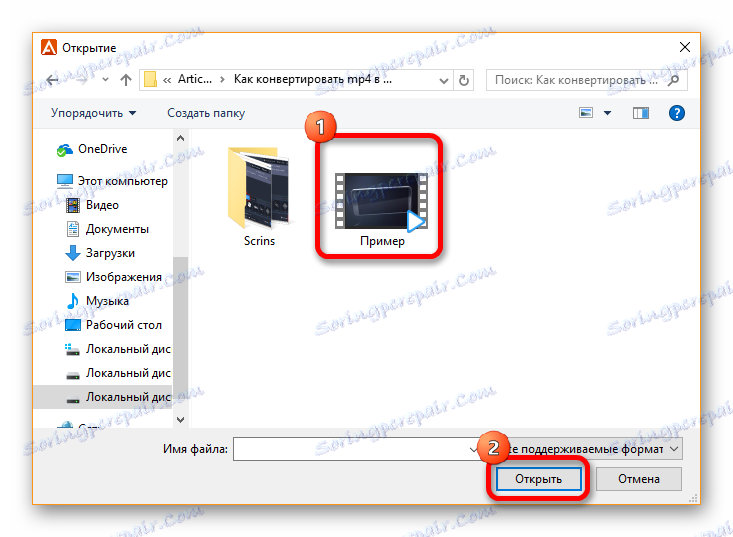
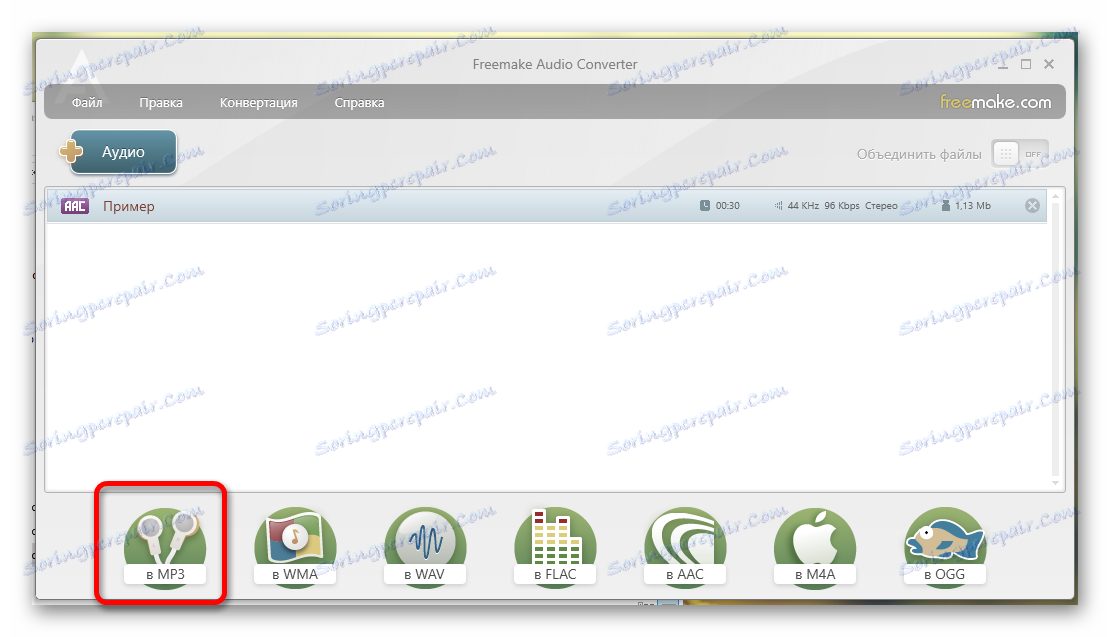
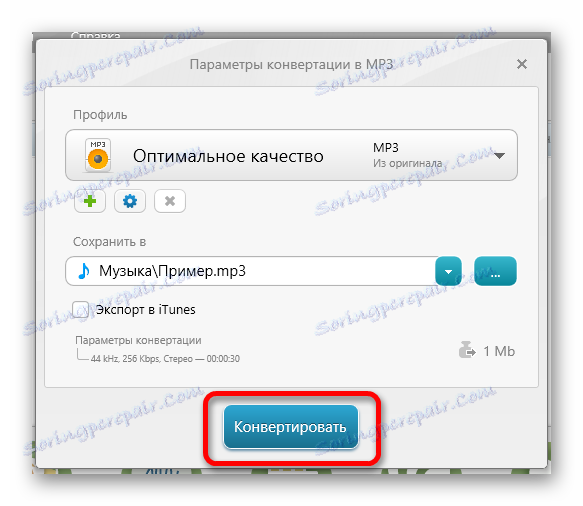
Takže v niekoľkých jednoduchých krokoch môžete konvertovať video súbor do zvuku pomocou niekoľkých programov. Ak poznáte programy, ktoré sú vhodné pre túto konverziu, napíšte komentáre tak, aby ich ostatní čitatelia mohli tiež skontrolovať.
